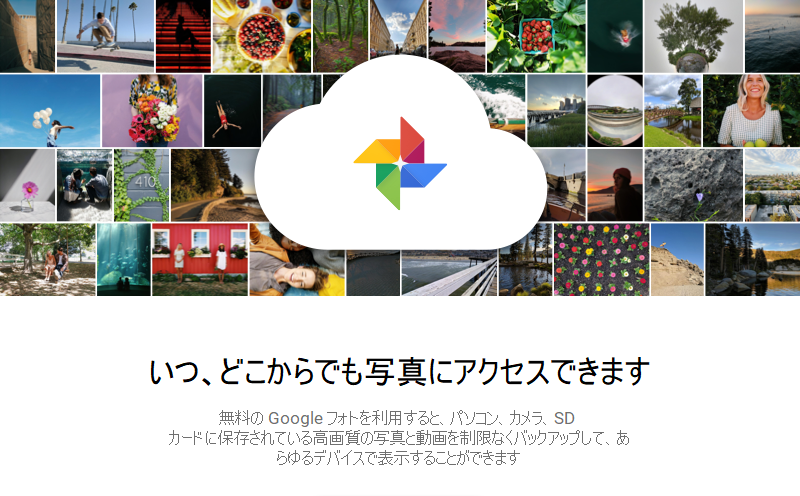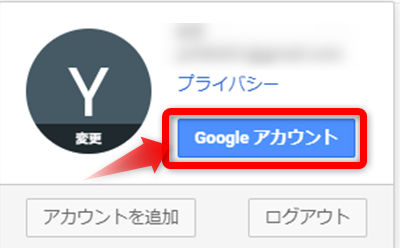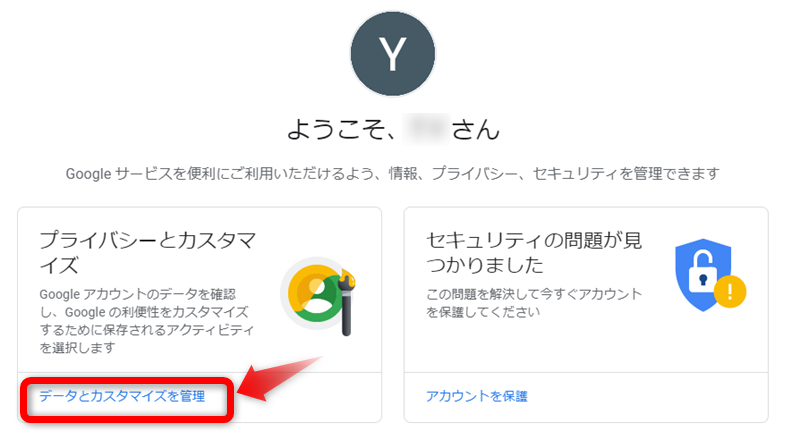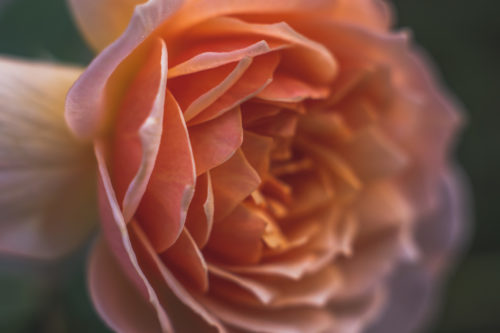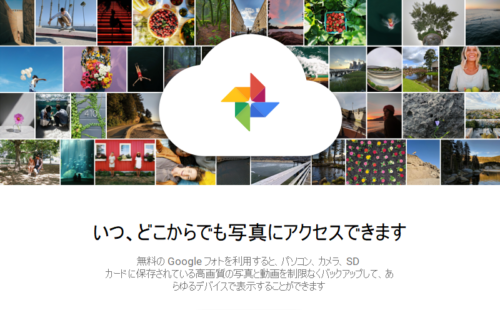皆さん、こんにちは!
万が一に備えて、Googleフォトに保存されたデータを一括してダウンロード(バックアップ)したい!
もし何らかの要因でGoogleフォトにアクセスすることが出来なくなったら。。。せっかく溜めた写真データあきらめられますか?
容量無制限に登録することができ、スマホやデジカメで撮った写真を限りなく放り込んでしまうGoogleフォト!
便利な反面、もしアクセスできなくなったら。。。。そう考えると、やっぱり手元に残しておきたいですね!
ということで、今回はGoogleフォトに預けてしまった大量の写真データをPCにダウンロード、バックアップする方法についてご紹介します。
なぜGoogleフォトに保存した写真をダウンロード(バックアップ)するのか?
いつも快適に利用しているGoogleフォト!
アクセスできなくなる可能性としては、以下のようなことが考えられます。
・Google社がフォトサービスの提供を停止
・Googleアカウントが停止された
・Googleアカウントへのアクセス情報が喪失しアクセスできなくなった
・Googleアカウントの悪意のある第三者から乗っ取りに合いデータ削除された
可能性は低いですが、もし上記のようなことになった場合、許容できるかどうかですね。もし許容できないのであれば、地震などの災害と一緒で万が一の保険(データのバックアップ)をしておきましょう。
Googleフォトデータの一括ダウンロード(バックアップ)方法
Googleアカウントを使っていれば、Googleフォトに限らず様々なデータをダウンロード、バックアップできますが、今回はGoogleフォトに限って記載していきます。
Googleアカウントにログインした状態で、画面右上の円い「Googleアカウント」の一文字をクリックすると、下記のような画面が出ますので、「Googleアカウント」をクリックします。
Googleアカウントの管理画面が表示されますので、「データとカスタマイズ管理」をクリックします。
「データのダウンロード、削除、プランの作成」と表示されますので、「データをダウンロード」をクリックします。

ダウンロードしたいGoogleサービス一覧が表示されますが、たくさんのサービス項目があるので、一旦は、「選択をすべて削除」を選び、チェック項目をすべてはすします。
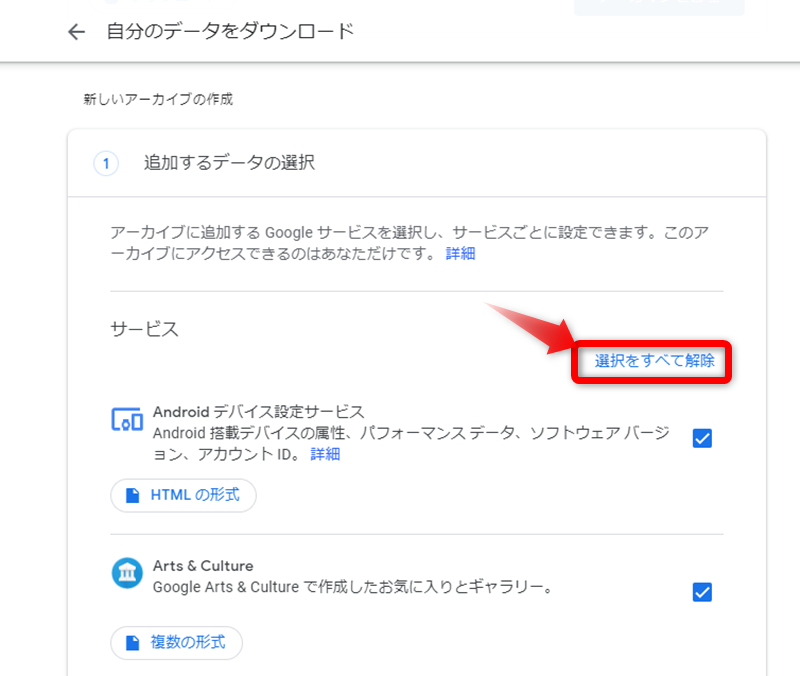
画面を下の方にスクロールすると、「Googleフォト」が表示されますので、本項目にチェックを入れます。
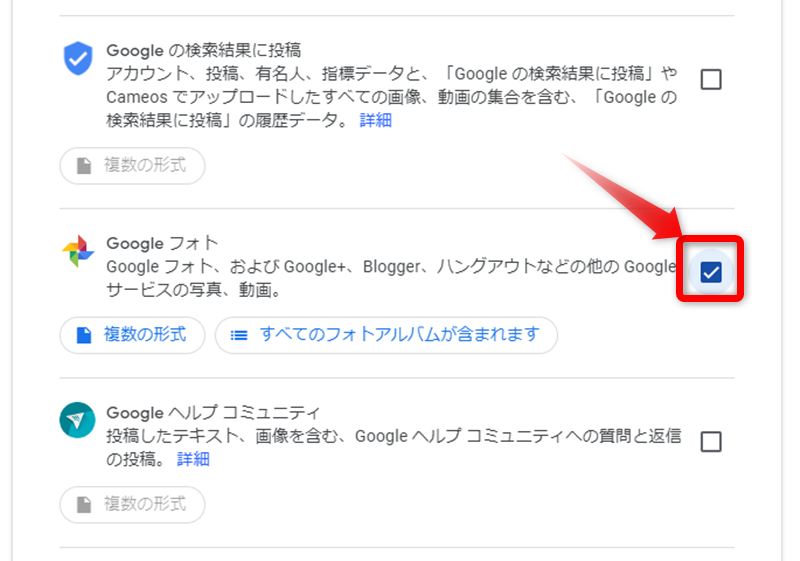
一旦、ここで対象となる写真を選択するために、「すべてのフォトアルバムが含まれます」をクリックします。
ダウンロード対象とするファイルを選ぶために、一旦「選択をすべて解除」をクリックします。
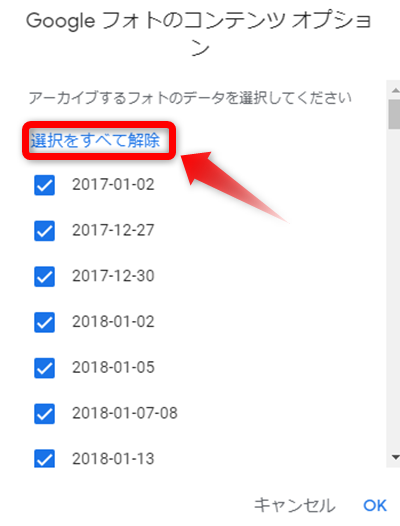
試しに9/2,9/7,9/13の三日間をチェック入れます。「OK」をクリックします。
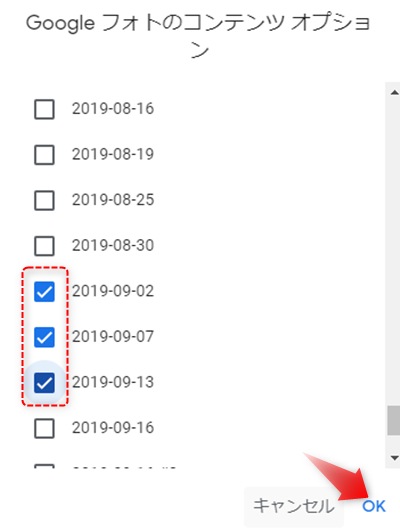
画面をスクロールし、「次のステップ」をクリックします。
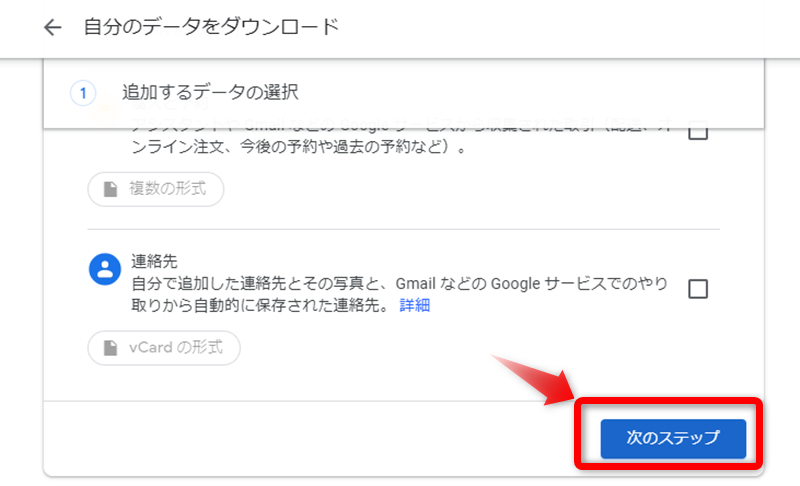
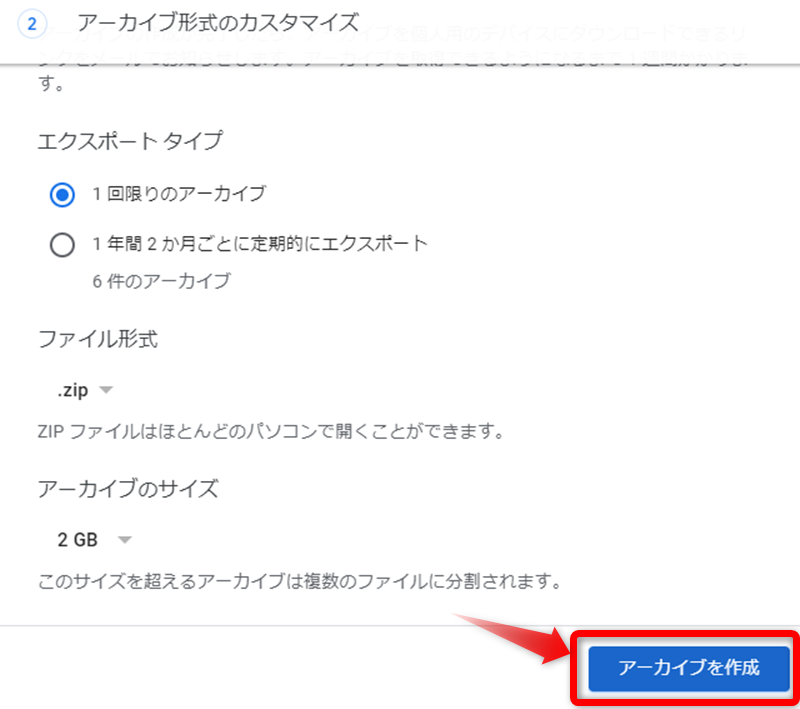
最新のアーカイブのところに、ダウンロードのボタンが表示されますので、クリックします。
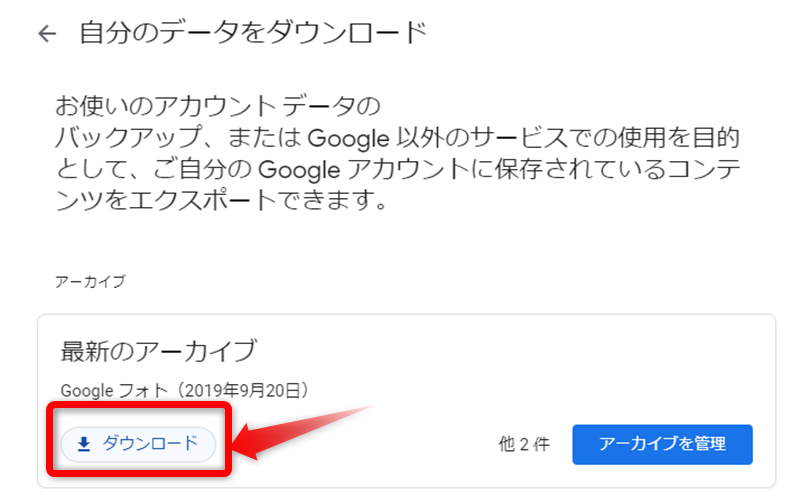
ブラウザの保存用フォルダ「ダウンロードフォルダ」を開けると、「takeout-xxxx」とのファイル名が記載された圧縮ファイルが確認できます。クリックして解凍します。

解凍されたファイルには、「アーカイブ概要」と「Googleフォト」フォルダが確認できます。アーカイブ概要を開いてみます。

書き出したフォトファイルの個数などが確認できます。
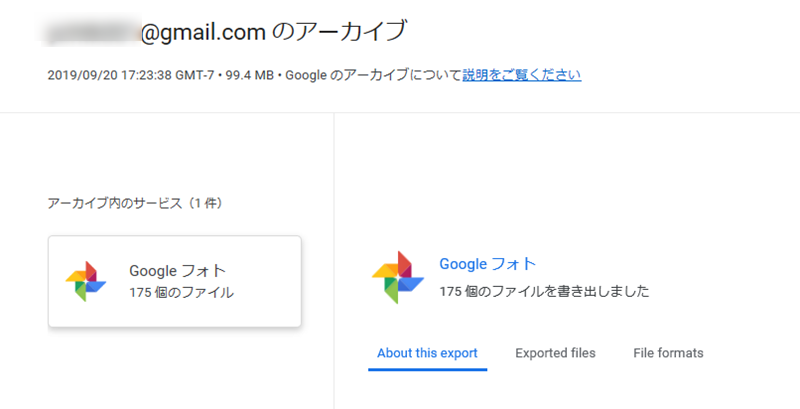
「Googleフォト」フォルダを開くと、日別のフォルダを確認できます。

各フォルダには画像とJSON形式の情報ファイルが格納されています。
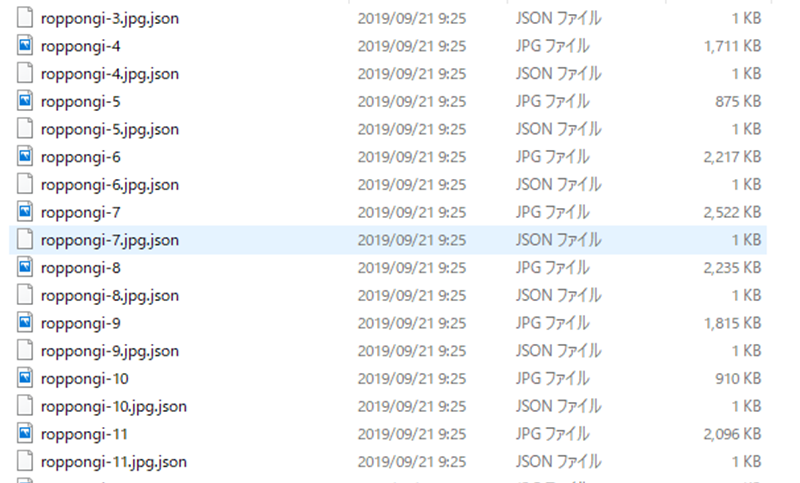
今回、ダウンロードで利用したGoogleアカウントに下記のようなメールが届いていますので、そちらからダウンロードすることもできます。
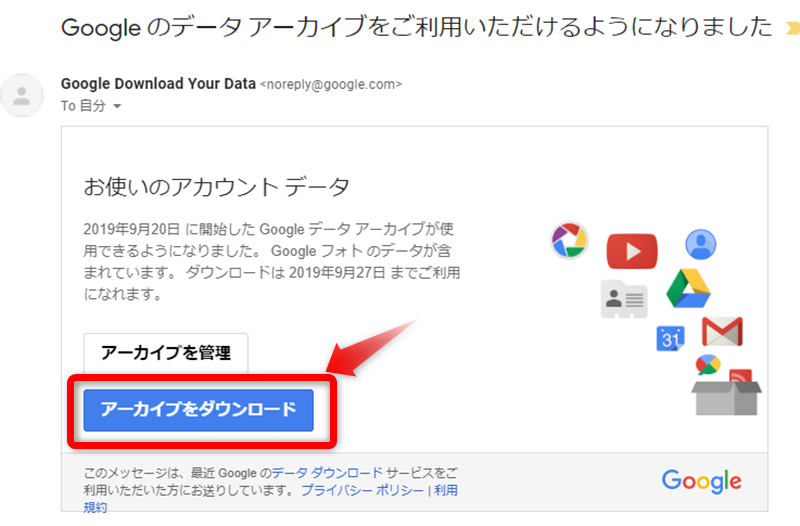
Googleフォトデータをダウンロードするときの留意点
画質がオリジナルサイズではなくなる
写真のアップロードする設定にもよりますが、Googleフォトの写真データの登録方法として、元のオリジナルサイズを維持する方法と、Goolgeが指定した「高画質」16MPでリサイズされた形で登録する方法と2つありますので、後者を選んでいれば、Goolgeフォトに入れた時点でデータサイズが変わっています。そこからデータを引っ張ってくるので、同じようにデータサイズが変わったものがダウンロードされます。
ファイルサイズが大きいと分割される
アーカイブファイルのサイズが指定したサイズに分割されます。設定値を見る限り、デフォルト値は2GB、1GB~50GBまで選択できます。
アーカイブファイルにはパスワードはかかっていません
ダウンロードしたアーカイブファイルは、パスワードがかかっていませんので、自分でセキュリティを担保する必要があります。
バックアップしたファイルは、第三者に絶対にアクセスされないよう、安全な場所に保存しておきましょう。もちろん置き場所を忘れずに!(ありがちです)
まとめ
万が一の備えをしておけば、逆に積極的にサービスを使えるようになります。
データを失った場合のリスクを考えて、こまめにやっておきたいですね。